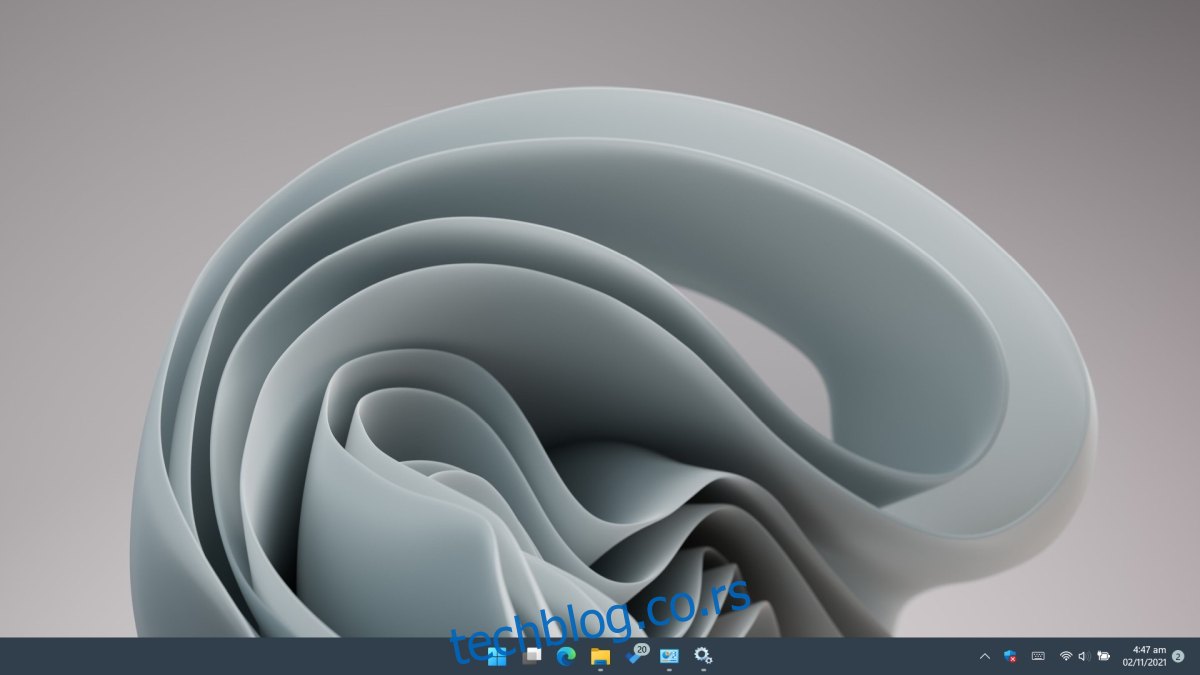Виндовс 11 нема огроман број нових функција и постоји само неколико за које би корисници можда желели да ажурирају. Ово је упркос чињеници да је Виндовс 11 бесплатна надоградња за кориснике оперативног система Виндовс 10. Једна велика и врло очигледна разлика између Виндовс 11 и Виндовс 10 је дизајн.
Виндовс 11 има нови дизајн и овај нови дизајн долази са изменама неких од најстаријих Виндовс функција.
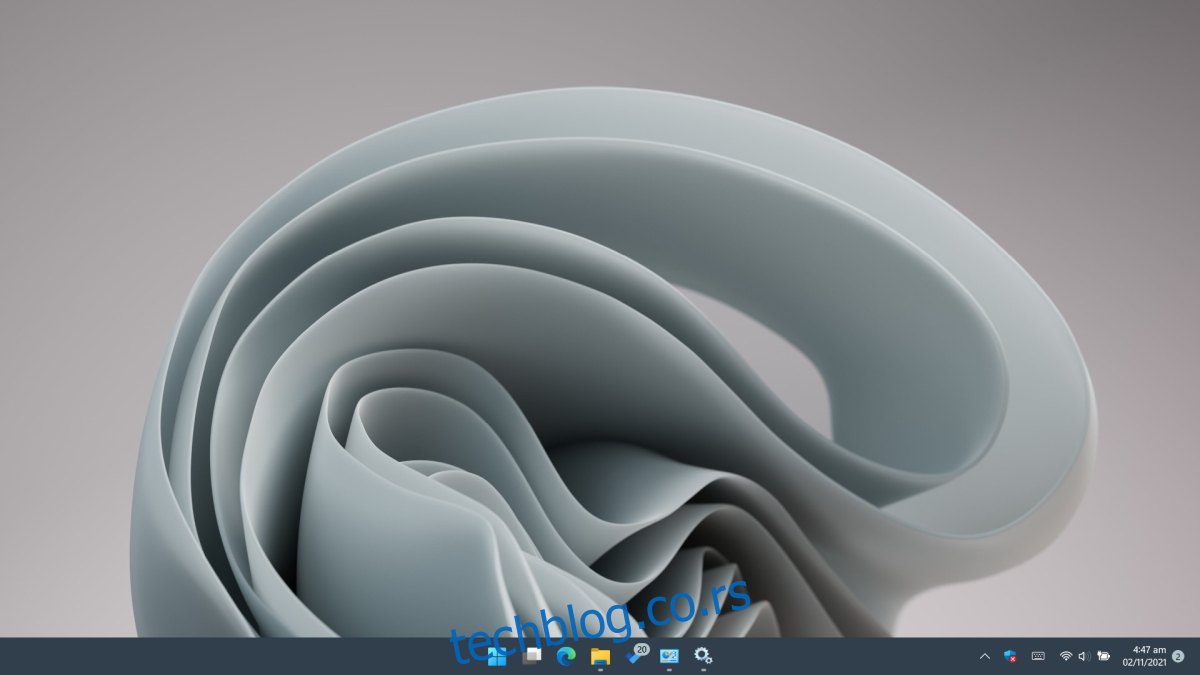
Преглед садржаја
Где је трака задатака у оперативном систему Виндовс 11
Трака задатака је трака која се подразумевано појављује на дну екрана. Протеже се од једне до друге ивице екрана. Дугме Старт се налази у левом углу и група икона, а сат заједно чине системску палету у десном углу.
Виндовс 11 још увек има траку задатака и она је управо тамо где очекујете да буде; на дну екрана. Сада ради мало другачије, на пример, не можете да кликнете десним тастером миша и отворите менаџер задатака, а дугме за почетак, као и све друге закачене апликације, се налазе у средини уместо на левој страни.
Прилагодите траку задатака на Виндовс 11
Ако вам недостаје начин на који је трака задатака одувек функционисала на старијим верзијама оперативног система Виндовс, а желите да трака задатака у оперативном систему Виндовс 11 више личи на траку задатака у оперативном систему Виндовс 10, можете да прилагодите њен изглед у том смислу.
Можете да померите дугме Старт, а закачене апликације назад на лево;
Отворите апликацију Подешавања помоћу пречице на тастатури Вин+И.
Идите на Персонализација.
Изаберите траку задатака.
Проширите понашања траке задатака.
Отворите падајући мени Поравнање траке задатака и изаберите Лево.
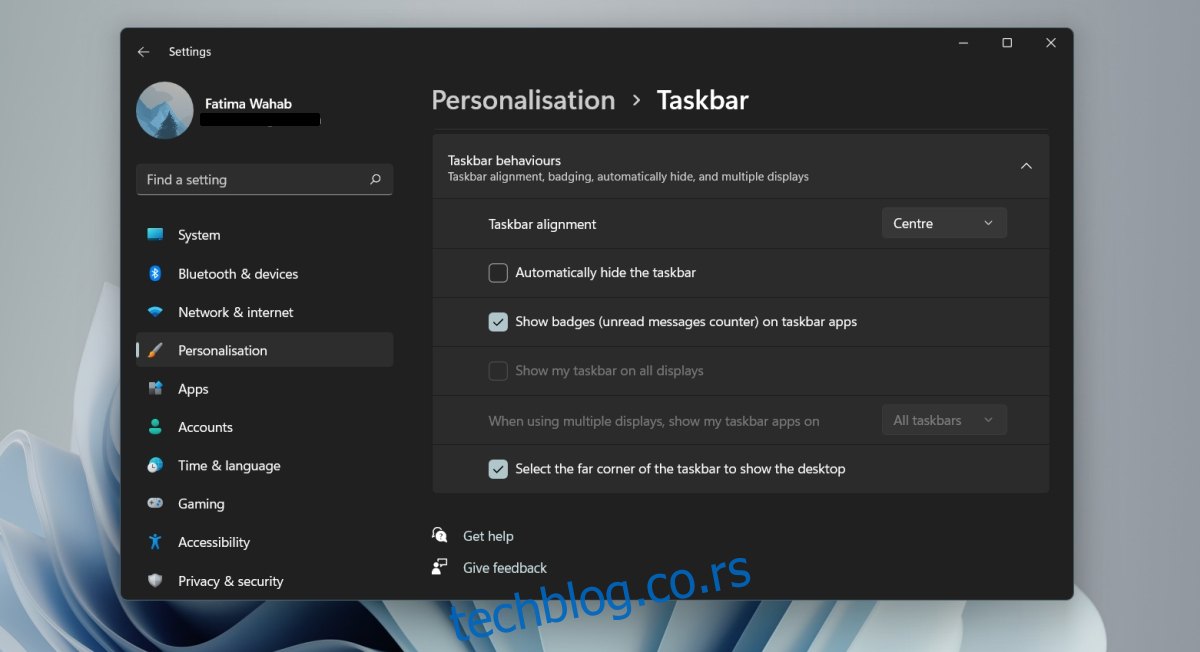
Да бисте уклонили иконе/виџете са траке задатака;
Отворите апликацију Подешавања помоћу пречице на тастатури Вин+И.
Идите на Персонализација.
Изаберите траку задатака.
Искључите прекидач за виџете да бисте онемогућили виџете.
Искључите прекидач за ћаскање да бисте сакрили тимове.
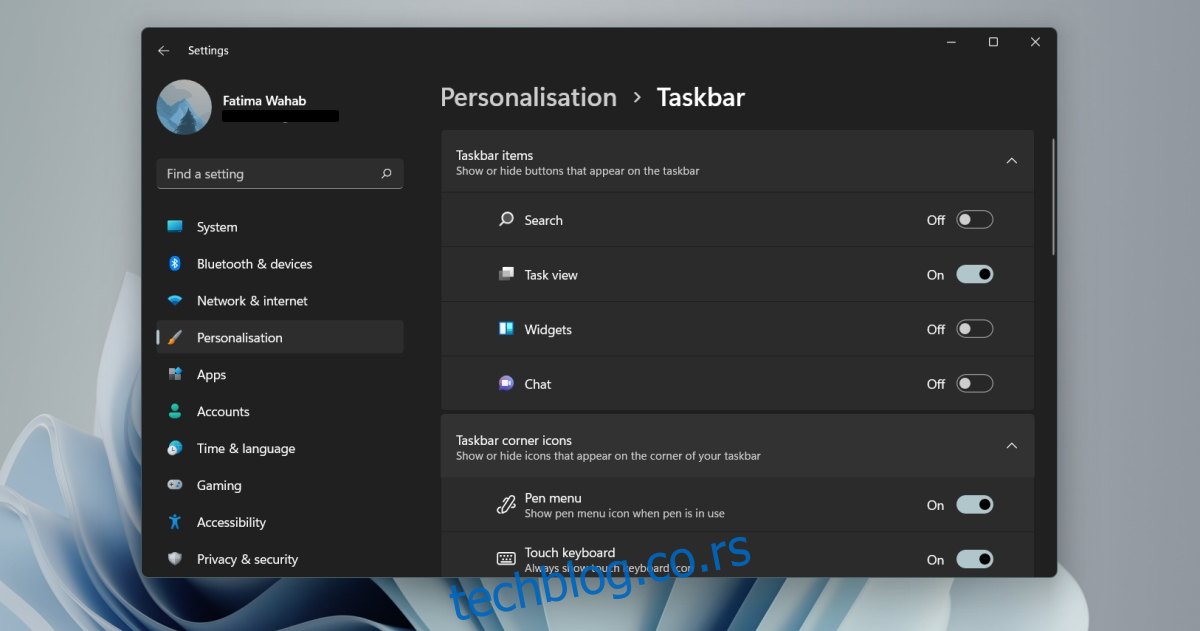
Да прилагодите системску палету;
Отворите апликацију Подешавања помоћу пречице на тастатури Вин+И.
Идите на Персонализација.
Изаберите траку задатака.
Проширите иконе у углу траке задатака.
Укључите или искључите иконе менија оловке, додирне тастатуре и виртуелне тачпеда.
Проширите преливање угла траке задатака.
Изаберите које иконе треба да се појаве у системској палети.
Искључите иконе које желите да сакријете из системске палете.
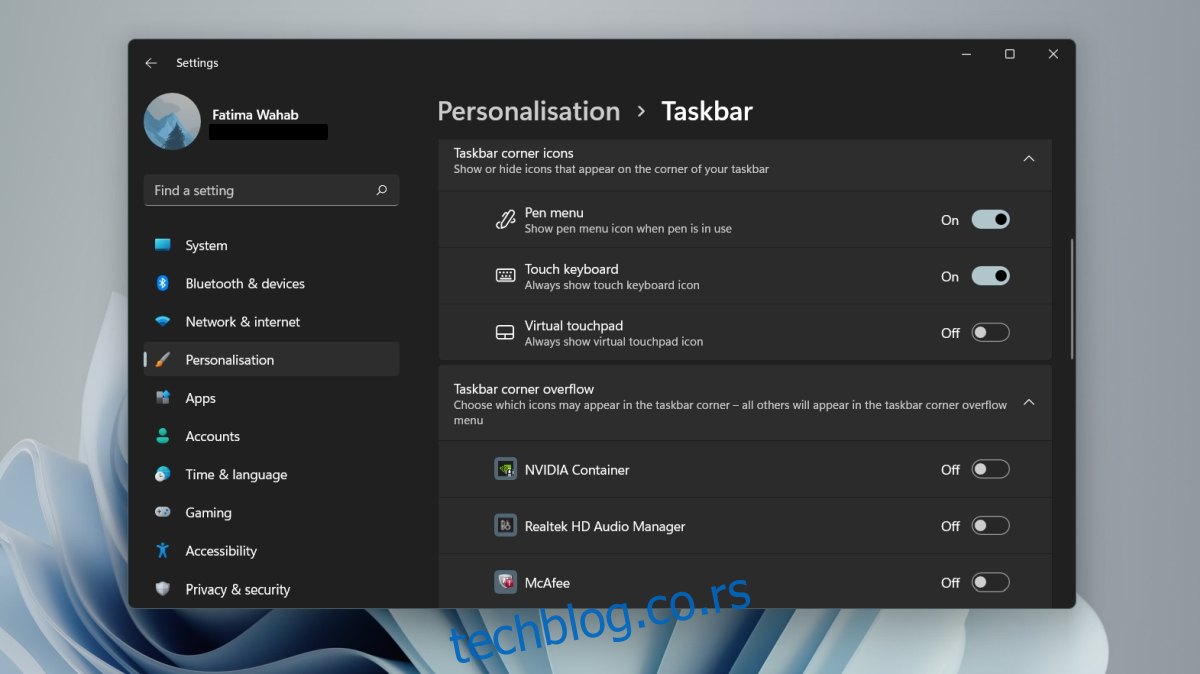
Закључак
Већина „новог“ понашања траке задатака у оперативном систему Виндовс 11 је реверзибилна. Једини изузетак је контекстни мени. Шта год да радите, од сада не постоји начин да вратите контекстни мени за траку задатака. Можете приступити само подешавањима траке задатака, али ничему другом. Приступ менаџеру задатака са траке задатака је нестао док неко не развије апликацију треће стране за посао.